Yeni Web Tarayıcısı Kullanıcı Profilleri Nasıl Oluşturulur
- Kategori: Öğreticiler
Çoğu modern web tarayıcısı, farklı kullanıcı profillerine erişim sağlamak için sözde kullanıcı profillerini kullanır. Bunlar farklı kişiler tarafından veya aynı kullanıcı tarafından farklı amaçlar için kullanılabilir.
Her kullanıcı profilinin, diğer kullanıcı profillerinden tamamen bağımsız olan kendi ayarları vardır. Klasik bir örnek, tüm aile üyeleri tarafından paylaşılan bir aile bilgisayarıdır. Her üye, etkinleştirilmiş özel bir ana sayfa, temalar, özelleştirmeler, kısıtlamalar ve eklentilerle bireysel bir kullanıcı profilini kullanabilir.
Tüm popüler web tarayıcıları, birden çok kullanıcı profilinin oluşturulmasını ve kullanılmasını destekler. Bununla birlikte, bu profillerin yaratılma ve yüklenme biçiminde büyük farklılıklar vardır.
Bu makale Opera, Mozilla Firefox, Google Chrome ve Microsoft Internet Explorer'da yeni kullanıcı profillerinin nasıl oluşturulacağını ayrıntılı olarak açıklamaktadır.
Opera'da bir kullanıcı profili oluşturma
Güncelleme: Opera, son zamanlarda farklı bir göz atma motoruna geçti. Aşağıdaki talimatlar yalnızca Opera'nın eski sürümü için geçerlidir. Opera Profile Creator artık internette mevcut değil.
Opera en çok karmaşık süreçler yeni bir kullanıcı profili oluşturmak için. Manuel işlem, yeni klasörler oluşturmayı, Opera profil klasörü bilgilerini kopyalamayı ve yapılandırma dosyalarını düzenlemeyi içerir.
Opera topluluğu, sürecin çoğunu otomatikleştiren Opera Profil Oluşturucu adlı bir program yarattı.

Profil oluşturucu, en son Opera 12.x sürümlerine kadar çoğu Opera sürümüyle uyumludur. Yazılım, Opera yolunu otomatik olarak algılar ve masaüstünde bu profile bir kısayol oluşturur. Kullanıcının tek yapması gereken, yeni oluşturulan Opera profili için yeni bir profil dizini seçmektir.
Internet Explorer'da bir kullanıcı profili oluşturma
Internet Explorer, aynı kullanıcı hesabı altında çalışan birden çok kullanıcı profilini desteklemez. Bildiğimiz kadarıyla tek geçerli seçenek, her kullanıcı için yeni Windows hesapları oluşturmaktır, bunlar daha sonra otomatik olarak yeni bir Internet Explorer kullanıcı profiliyle ödüllendirilir.
Firefox'ta bir kullanıcı profili oluşturma
Firefox, bu listede bir profil yöneticisi sunan tek web tarayıcısıdır. Komuta
firefox.exe -ProfileManager
tarayıcıda kullanıcı profillerinin oluşturulması, yeniden adlandırılması ve silinmesini destekleyen profil yöneticisini yükler.
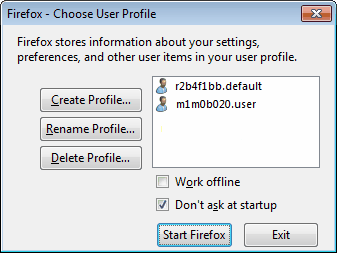
Profil yöneticisi aynı zamanda bir profil yükleyici görevi görür, daha rahat bir çözüm, belirli bir kullanıcı profilini yükleyen program kısayollarının oluşturulmasıdır.
Firefox çalıştırılabilir dosyasını bulun. Windows kullanıcıları bunu genellikle C: Program Files Mozilla Firefox içinde bulur. Firefox.exe'ye sağ tıklayın ve içerik menüsünden kısayol oluştur'u seçin. Yeni kısayola sağ tıklayın ve Özellikler'i seçin. Hedef parametreyi bulun ve ekleyin
-ProfileManager 'Profil Adı'
sonunda. Profil Adını yeni profilin adıyla değiştirin. Profil yöneticisi, bakılması gerektiğinde adı görüntüler.
Google Chrome'da bir kullanıcı profili oluşturma
Güncelleme: Google Chrome'un en son sürümleri yerleşik kullanıcı profilleriyle birlikte gelir. Chrome: // settings / tarayıcısının ayarlarını açın ve sayfadaki kişiler bölümünü bulun. Burada bir kişiyi tarayıcıya eklemek, düzenlemek veya kaldırmak için seçenekler bulacaksınız.
Google Chrome, birden çok kullanıcı profilini destekler. Aşağıdaki gibi görünen bir komut satırı parametresiyle yeni profiller oluşturulur:
chrome.exe '& ndash & ndishuser & ndashdata & ndashdir =' C: Location Of New UserProfile '
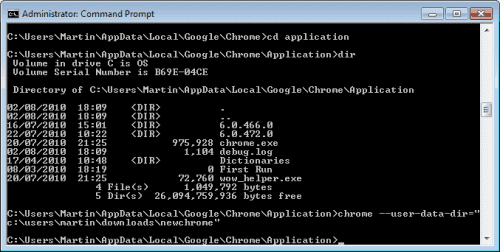
Bazı işletim sistemlerinde yükseltilmiş bir komut istemi gerekebilir. Google Chrome, seçilen dizin yoksa veya profil bilgilerini içermiyorsa otomatik olarak yeni bir kullanıcı profili oluşturur, aksi takdirde mevcut profili yükler ve tarayıcıyı onunla başlatır. Yeni oluşturulan profilleri komut satırı olmadan başlatmak için bir masaüstü kısayolu oluşturmanız önerilir.
Windows'ta bunu yapmanın en kolay yolu, chrome.exe'ye sağ tıklamak ve içerik menüsünden Kısayol Oluşturmaktır. Komut satırı parametresinin şimdi kısayola eklenmesi gerekiyor. Yeni oluşturulan kısayola sağ tıklayın ve menüden özellikleri seçin. Hedef parametreyi bulun ve buna '––user – data – dir =' C: Location Of New UserProfile 'ekleyin.
Yeni kısayola çift tıklamak Chrome'u yeni oluşturulan profille çalıştıracak, eski bağlantıya çift tıklamak onu varsayılan profille çalıştıracaktır. Bu işlem birden çok kez tekrarlanabilir.
Bizimle paylaşmak istediğiniz ek ipuçlarınız mı var? Yorumlarda bize bildirin.
